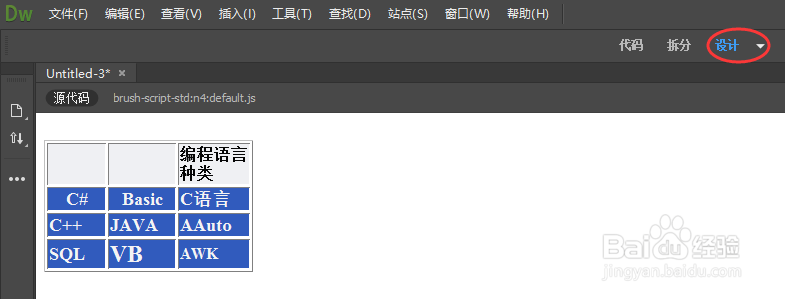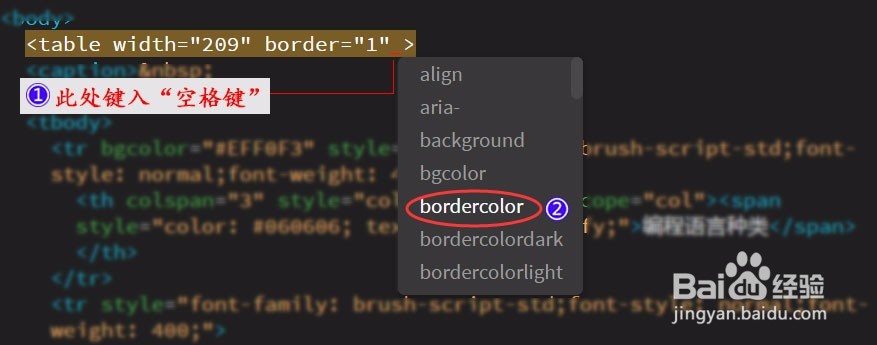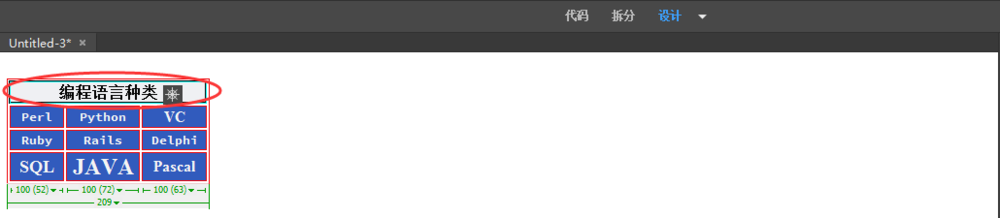Dreamweaver如何改变表格边框颜色
1、【经验案例】3行3列带一标题栏的表格 >>>首先,切换到‘设计’视图。
2、选中整个表格(table)。
3、切换到‘代码’视图,整块浅蓝色底纹上的代码就是整个表格的代码。
4、找到table这行代码,在图示溴腻男替位置(‘“’和‘>’之间)按下空格键,然后右侧会弹出一个列表,找到‘Bordercolor’并单击。
5、点选后,Dw自动键入该代码,单击弹出的‘Color Picker’按钮。
6、在拾色器窗口中,选取或设定颜色。
7、切换回‘设计’视图,可以看到表格的边框颜色发生变化。
8、这时我们再尝试更改单个单元格边框颜色,选中‘编辑语言种类’单元格。
9、找到‘th’行,该标签代表表头,在图示该处按下空格键,同样找到‘Bordercolor’单词。
10、接下来选择需要设定的颜色。
11、再次切换回‘设计’视图,大功告成!能看到表头颜色和其他边框颜色不一。
声明:本网站引用、摘录或转载内容仅供网站访问者交流或参考,不代表本站立场,如存在版权或非法内容,请联系站长删除,联系邮箱:site.kefu@qq.com。
阅读量:96
阅读量:42
阅读量:42
阅读量:49
阅读量:52